2024. 7. 20. 04:47ㆍFiber Shop
Scatter Modifier

헤어 블럭에서
Width 는 2D 뷰포트 평면에서 보이는 가로 길이.
Depth 는 2D 뷰포트에서는 제대로 보이지 않고, 3D 뷰포트로 전환해서 보면 보이는 폭. 머리카락으로 치면 숱.
Length 는 2D 뷰포트 평면에서 보이는 세로 길이.
density는 숱. density 값이 적으면 숱이 적고, density 값이 높으면 숱이 많다.
randomness는 말대로 랜덤으로, randomness 값이 적으면 모든 머리카락이 같은 사이즈, 값이 높으면 머리카락이 삐죽빼죽
Length randomness의 경우에는 층을 멋대로 낸... 쥐 파먹은 듯한 느낌 연출.
Width나 Depth의 randomness의 경우에는 숱이 있냐 없냐 같은 느낌 정도.

↑ Length Curve : 커브 그래프를 조절해서 길이를 변경할 수 있다.
왼쪽 커브가 헤어 블럭의 왼쪽, 오른쪽 커브가 헤어 블럭의 오른쪽에 적용되며
커브에서 꼭짓점이 아래로 가면 짧은 머리, 위로 가면 긴 머리.
기본 커브는 두 꼭짓점 모두 맨 위에 일직선으로 자리하고 있다.


↑ Root slope : Depth 에 기반한 뿌리 각도
Depth가 없는 단면의 경우는 아무런 반응도 나타나지 않고, Depth 값이 있을 때만 변동이 된다.
slope 값이 0이면 뿌리가 모두 동일한 선상에 있고,
slope 값이 1에 가까울 수록 사진처럼 헤어블럭의 뒷쪽 뿌리가 밑으로 내려가는 사선형이 됨.

↑ Reduction(%) : 헤어블럭의 Width, Depth 값이 랜덤하게 감소하는 (랜덤하게 숱이 주는) 효과
Reduction의 경우 퍼센티지로 되어있으나 사실상 0에 가까울 수록 숱이 줄고, 100에 가까울 수록 숱이 많다.

↑ Thickness : 머리카락 한 올의 두께.
쉽게 말해서 0에 가까울수록 소면, 값이 높아질수록 칼국수면 그 이상으로 두꺼워진다고 보면 된다.
Thickness Randomness는 말 그대로 머리카락이 랜덤하게 두께가 달라지는 것.


↑ Thickness Curve : Length Curve와 비슷하고,
그래프의 왼쪽이 뿌리, 오른쪽이 끝 쪽 머리.
그래프가 위로 갈수록 두께가 두껍고, 아래로 갈수록 가늘다.
GIF에서 뿌리가 얇아졌다 두꺼워지는 건 -> 그래프의 왼쪽 꼭짓점이 아래로 갔다 위로 올라간 것.
그 다음으로 끝 쪽 머리가 얇아졌다 두꺼워졌다는 건 -> 그래프의 오른쪽 꼭짓점이 아래로 갔다 위로 올라간 것.

↑ Segment : 말하자면 로우폴 같은 느낌. 위 사진은 방금까지 가지고 있던 비스듬한 머리카락의 Segment가 최소(2)인 상태
분명 머리카락이 사이드뱅처럼 비스듬하게 잘려있었음에도 불구하고 segment가 2여서, 통 일자 머리처럼 표현됨.



↑ 왼쪽부터 순서대로 segment가 4 - 10 언저리..? - 40 (기본값) 일 때.
수치가 낮을 수록 계단머리처럼 나오고, 수치가 높을수록 부드럽게 나타난다. (말하자면 로우폴 ↔ 하이폴)
세그먼트 값이 높을수록 쓰이는 세그먼트가 많으니 그만큼 부드럽게 표현되는 것.
참고로 segment의 기본값은 40이다.

↑
Translate X : 가로 이동
Translate Y : 세로 이동
Translate Z : 폭 이동 (depth)
이건 헤어블럭 안에서 머리카락끼리? 이동하는 건데, 보면 이해가 되는데 내가 뭘 건드린다고 자꾸 이 헤어블럭안에서
머리카락이 윗층 아래층 나눠서 이렇게 값이 지정,,,되,,,,나 이해가 안돼,,,,,
Hand Draw Mode

Main scatter에 위치한 Hand Draw Mode를 누르면
modifier 사이드 바의 왼쪽에 창이 하나 나타난다.
이 창에서 Draw 버튼을 누르고 그리면, 내가 그리는 대로 머리카락이 만들어진다.

이런 식으로

ⓐ Brush Width : 브러쉬의 가로 폭
ⓑ Brush Height : 브러쉬의 세로 폭
ⓒ Strands : 숱
ⓓ Simplify Drawing Curve : 커브 조정...?
↓ ⓐ Brush Width

brush width의 기본값 (0.5)로 선을 그었을 때 (앞) / 커스텀값 (5)로 선을 그었을 때.
숫자가 커질수록 시작하는 뿌리부분이 넓어지고, 숫자가 작아질수로 뿌리부분이 좁아진다.
↓ ⓑ Brush Height

brush height의 기본값 (9.2)로 선을 그었을 때 (앞) / 커스텀값 (5)로 선을 그었을 때.
숫자가 커질수록 뿌리의 길이 범위가 넓어지고, 숫자가 작아질수록 뿌리부분이 좁다.
↓ ⓒ Strands

기본값 (20)으로 선을 그었을 때 (앞) / 커스텀값 (50)으로 선을 그었을 때 (중간) / 커스텀값 (2)로 선을 그었을 때 (뒤)
숱을 결정하는 값으로, 숫자가 커질수록 숱이 많아 빼곡하게 표현되고, 숫자가 작을수록 숱이 적어 얇게 표현된다.
↓ ⓓ Simplify Drawing Curve

기본값 0.2로 선을 그었을 때 (앞) / 커스텀값 (10)으로 선을 그었을 때 (중간) / 커스텀값 (20)으로 선을 그었을 때 (뒤)
숫자가 커질수록 머리카락의 커브가 루즈해진다.
Hand Draw Mode

Hand Draw Mode에서 Draw탭

↑ Brush Width : 왼쪽은 최대값, 오른쪽은 기본값. 브러쉬의 가로폭.

↑ Brush Height : 왼쪽은 최대값, 오른쪽은 기본값. 브러쉬의 세로폭.

↑ Strands : 왼쪽은 최대값, 오른쪽은 기본값. 머리 숱....같은 개념

↑ Simplify drawing curve : 왼쪽은 최대값, 오른쪽은 기본값.
같은 모양으로 그려도 값이 커질수록 컬이 약하게 나온다.

↑ Hand draw mode에서 X 키를 누르면 가장 마지막에 그린 헤어부터 삭제가 된다.

Hand draw mode에서 Hide/Unhide 탭

브러쉬 크기를 조절하고, 클릭하면 Hide된다.
브러쉬 크기 안에 들어오는 모든 헤어는 hide 되고, Ctrl을 누르면서 선택하면 Unhide.
참고로 hide된 헤어는 Delete All Hidden Curves누르면 삭제된다.
Bend Modifier

↓ ⓐ Strength : 벤드의 세기값. 최대값은 360도로 값이 커질수록 많이 컬이 생긴다.

↓ Strength randomness : 세기값의 랜덤값. 숫자가 작을수록 차분하고, 클수록 0~설정값으로 퍼진다.

↓ Strength curve

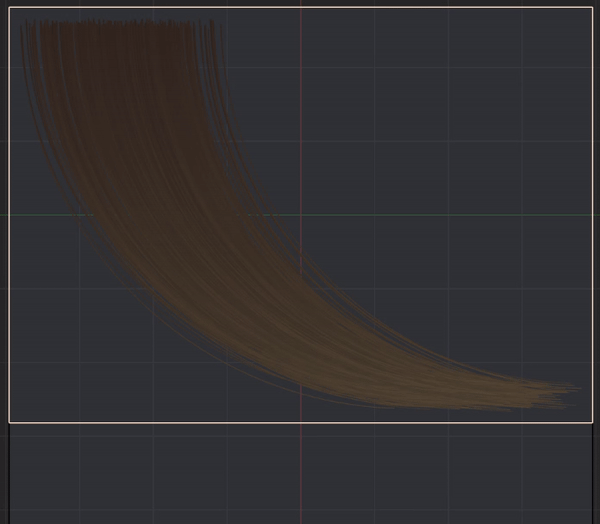
그래프 조절에 따른 세기값 변화, 아래로 갈 수록 0에 가깝다.
↓ ⓑ Angle : 머리카락 각도. (기본값 90)


왼쪽 2D 뷰포트에서의 모습, 오른쪽은 3D 뷰포트에서의 모습. 0~360까지 돌릴 때.
↓ Angle randomness : 각도값 랜덤값.


왼쪽은 2D 뷰포트에서의 모습, 오른쪽은 3D 뷰포트에서의 모습. 0~360까지 돌릴 때.
↓ Angle Curve : 각도값을 그래프로 조정하는


↓ ⓒ Start / End : 커브값이 적용되는 시작/끝.


왼쪽 : Start 0~1 까지 / 오른쪽 End 1~0 까지
↓ ⓓ Mask left / right : 왼쪽~오른쪽 마스크 / 오른쪽~왼쪽 마스크


↓ Mask Curve : 그래프로 조절하는 마스크


ⓔ Seed : randomness 값들의 랜덤을 정해주는,,, seed.
Curl Modifier
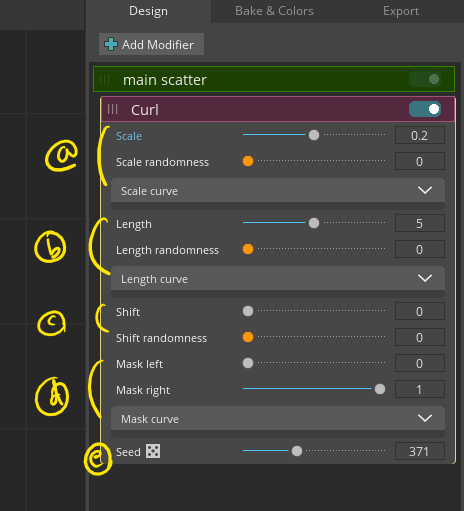
↓ ⓐ Scale : 컬의 루즈함/타이트함 (값이 커질수록 컬이 타이트해짐)


왼쪽은 scale 기본값 (0.2) / 오른쪽은 최대값 (드래그 상 0.4)
↓ Scale randomness : 컬감의 랜덤값. 0에 가까울수록 컬이 일정하고, 클수록 컬이 제멋대로!

↓ Scale Curve : 스케일 그래프



왼쪽은 Root(뿌리) 값 위아래 / 가운데는 Tip(끝머리) 값 위아래 / 오른쪽은 가운데 부분 커브 조절
↓ ⓑ Length : 컬의 길이감 (루즈함, 타이트함과 비슷한 듯)


왼쪽은 Length 기본값 5 / 오른쪽은 Length 최대값 10
숫자가 커질수록 컬의 길이감이 짧아지면서 타이트하게 나온다 (물결펌~라면머리~)
↓ Length randomness : 컬 길이 랜덤값. 최대값 (1)에 가까워질수록 생머리에 가까운 애들이 섞여나온다.

↓ Length Curve : 길이 그래프.



왼쪽은 Root (뿌리) 그래프 위아래 / 가운데는 Tip (끝머리) 그래프 위아래 / 오른쪽은 중간 그래프 커브 조절.
↓ ⓒ Shift : 값이 커질수록 웨이브가 이동..? 뭐 하는 건지 모르겠네

↓ Shift randomness : shift 의 랜덤값. 값이 커질수록 부스스한 컬이 나온다.


↓ ⓓ Mask left/right


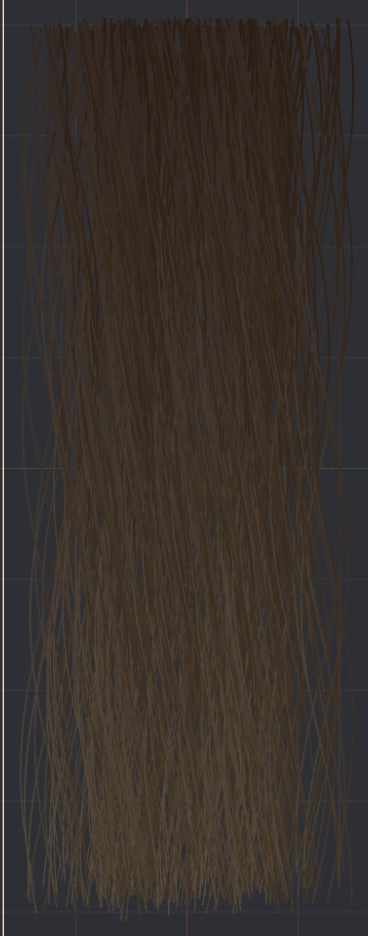
왼쪽부터 mask left / 가운데는 mask right / 오른쪽은 mask curve 조절
ⓔ Seed : 다른 modifier의 Seed 와 동일하다.
Noise Modifier

↓ ⓐ Strength / Strength randomness


↓ Strength curve (Root - Tip - 가운데 그래프 각도꺾)

↓ ⓑ Length / Length randomness

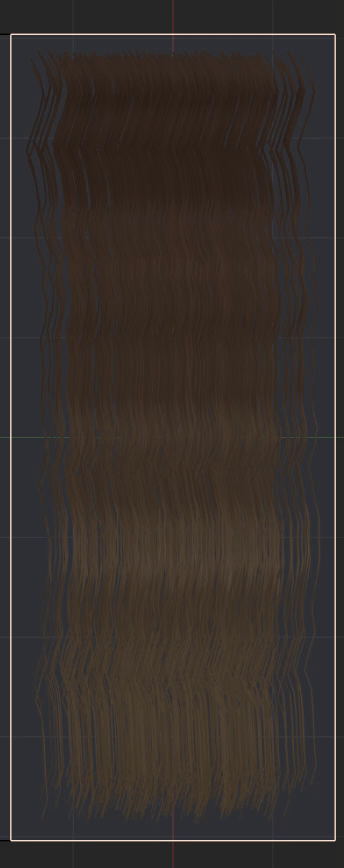
↓ Length curve (Root - Tip - 가운데 그래프 꺾기)

↓ⓒ Shift / Shift randomness
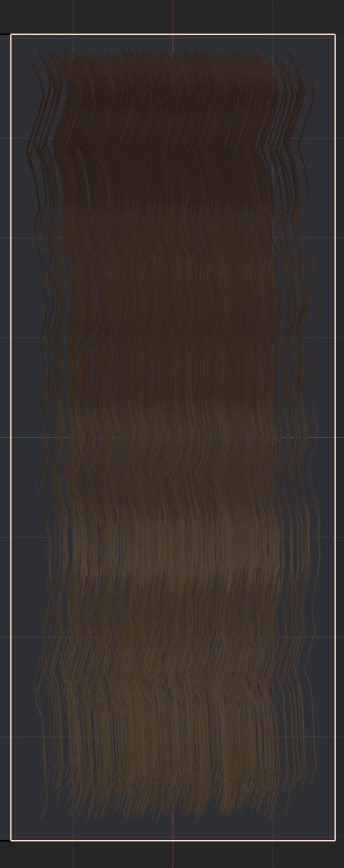

↓ ⓓ Mask left / right


↓ Mask curve (Root - Tip - 가운데 그래프 꺾기)

ⓔ Seed : 다른 모디파이어의 seed와 동일한 작업.
Clump Modifier

Clump Modifier는 설정값이 조금 다르다.
Fly Away나... 그런 것들이.

↑ Width Density : 헤어의 가로폭의 clump 밀도. 숫자가 커질수록 그 갯수만큼 가로폭에 clump가 생김.
쉽게 숫자가 커질수록 clump가 많아진다! 머리 갈라짐이 많아진다! 라고 생각하면 됨.

↑ Width randomness : 이건 좀 헷갈리는게 랜덤값인데 왜 오른쪽만 저렇게 씰룩거려...
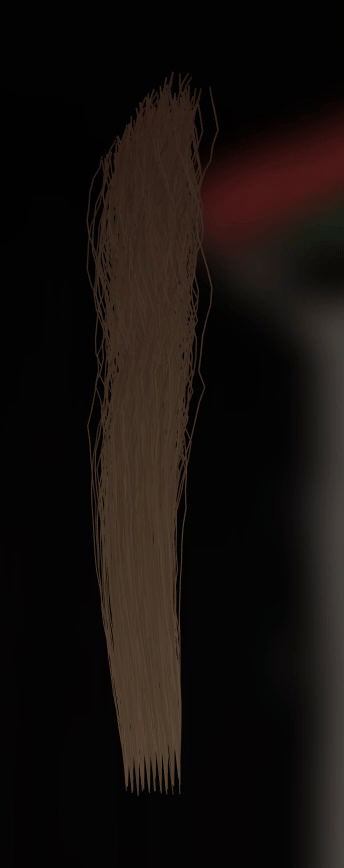
↑ Depth Density : 헤어블럭의 세로폭. 숱?비슷한 느낌으로 숫자가 커질수록 폭이 커진다.

↑ Depth randomness : depth의 랜덤값. 이것도 제법... 제멋대로...

↑ Translate X : 헤어블럭의 가로폭 (X축) 이동값 좌-우로 이동한다.


↑ Translate Y : 헤어블럭의 세로폭 (Y축) 에 대한 이동.
Front view 기준으로 앞, 뒤로 움직이는 값.


↑ Strength (좌) : clump의 세기. 숫자가 커질수록 잘 뭉치고, 숫자가 작을수록 풀린다.
Strength randomness (우) : strength의 랜덤값

↑ Strength Curve : Strength 그래프를 이용한 값 조절.

참고로 clump modifier의 curve는 이렇게 생겼는데,
위 gif는 Root 값을 위로 올릴 때, Tip 값을 아래로 내릴 때, 가운데 그래프를 올릴 때 순이다.
기본적으로 뿌리 부분은 머리카락이 풀려있기 때문에 0에 위치하고 있는데,
이 값(Root)을 올려주면 뿌리부분도 레게머리처럼 clump 현상이 나타난다.
그리고 끝부분은 기본적으로 clump 되어있으니 1에 위치하고 있는데,
이 값(Tip)을 내려주면 머리가 풀리게 되는 현상이다.
중간 그래프들도 위로 올려주면 clump 현상이 생겨 레게처럼 찝히고,
내려주면 풀리는 모양새가 나온다.

↑ Fly away : clump modifier에서 처음 나타나는 설정값이지만, 쉽게 말해서 잔머리.
값이 적을수록 깔끔한 clump를 볼 수 있고, 값이 커질수록 부스스한 개털머리가 되는 것을 확인할 수 있다.

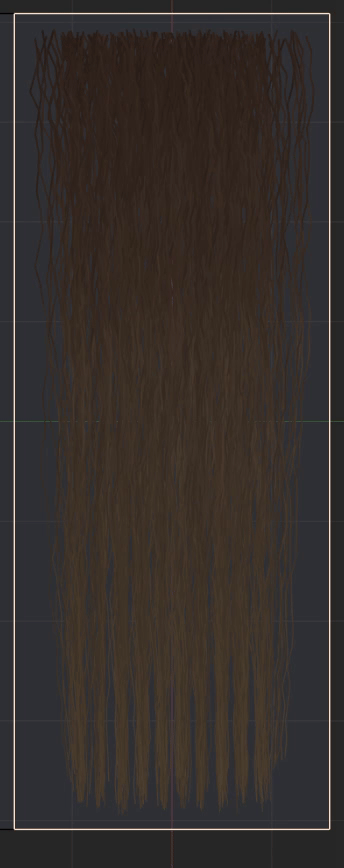
↑ (왼) Clump 안에 Noise 소속시킨 상태에서 mask left / right
(우) Clump 위에 Noise 올려놓은 상태에서 maske left / right

Clump Modifier와 다른 Modifier 의 소속에 따른 다른 결과값.
1-1) Clump Modifier를 먼저 적용하고 그 위에 Noise Modifier를 적용하는 경우


머리카락이 Clump 효과가 적용된 후에, 그 위에 전체적인 헤어에 Noise 효과가 적용됨.
1-2) Noise Modifier를 Clump Modifier 안에 소속시키는 경우


Clump 효과가 적용되는 부위 (하단) 의 머리카락에만 Noise 효과가 적용됨.
2-1) Clump Modifier 를 적용한 뒤에 Curl Modifier를 적용하는 경우

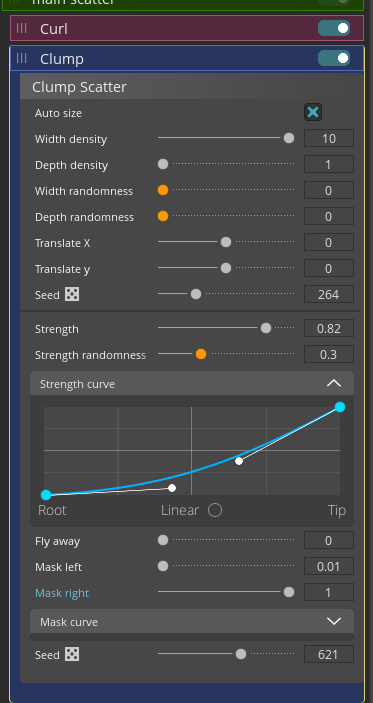
전체적인 헤어에 Curl 효과가 적용되고, 그 안에서 하단부에 Clump 효과가 적용됨.
2-2) Curl Modifier를 Clump Modifier에 소속시키는 경우


Clump 효과가 들어간 머리카락 부위에만 Curl 효과가 적용됨.
* 결론 - Clump Modifier 안에 다른 Modifier를 소속시키는 경우, Clump 효과가 적용된 하단부에만 효과를 적용한다.
전체적으로 헤어의 분위기를 바꾸고, 아래 부분에 Clump 효과를 주고 싶다면, Clump Modifier를 하단에 깔면 된다.
** 알쓸신잡 **

모든 파라미터들에게는 최소, 최대값이 있다.
바에서 직접 이동해서 최대값이 있는데, 이 최대값을 숫자로 직접 입력하면 무한으로 늘어난다.
예를 들면, 위 사진에서 보이듯 Curl modifier의 Length의 최대값은 10이다.

파라미터 옆의 값을 수동으로 입력하면 수가 무한으로 늘어남
'Fiber Shop' 카테고리의 다른 글
| Bake Properties (0) | 2024.08.22 |
|---|---|
| Hair-Card Material (bake-tab) (0) | 2024.08.22 |
| Review on shading channels (채널별 이미지) (0) | 2024.08.02 |
| Fiber Material (design tab) (0) | 2024.08.01 |
| 파이버샵 (Fiber shop) 기초 (0) | 2024.07.16 |